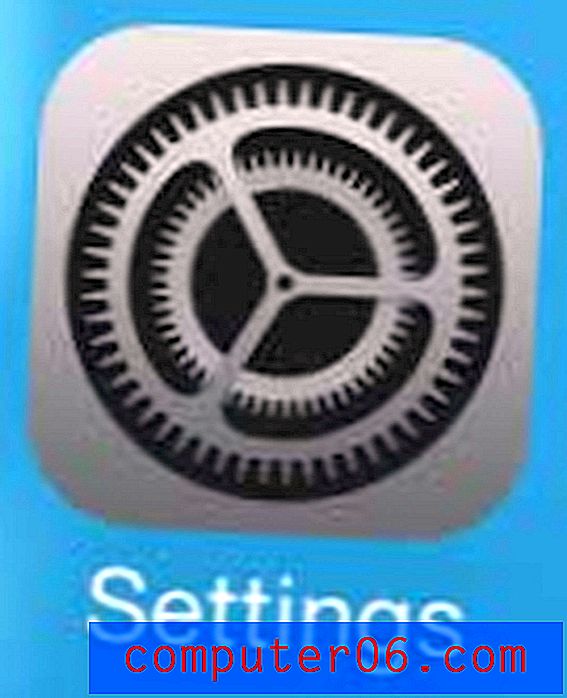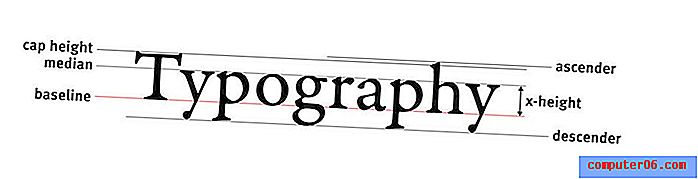Cómo quitar una extensión del navegador Google Chrome Desktop
Las extensiones para el navegador web Google Chrome ofrecen funcionalidades adicionales que pueden facilitarle realizar ciertas tareas. Muchos sitios web y servicios populares tienen extensiones, y hay mucho que ganar al instalar otros útiles.
Pero a veces una extensión no hará lo que esperaba, o ha estado solucionando un problema en Chrome que se ha reducido a extensiones específicas. Nuestro tutorial a continuación le mostrará cómo eliminar una extensión del navegador web de escritorio Chrome.
Cómo desinstalar una extensión de Google Chrome
Los pasos de este artículo se realizaron en el navegador web de escritorio Google Chrome. Eliminar una extensión o complemento de Chrome no afectará a ninguna extensión similar instalada en otros navegadores en su computadora. Además, eliminar una extensión de Chrome evitará que pueda usar cualquiera de las funciones que la extensión había ofrecido anteriormente.
Paso 1: abre Google Chrome.
Paso 2: haga clic en el botón Personalizar y controlar Google Chrome en la esquina superior derecha de la ventana.

Paso 3: Seleccione la opción Más herramientas, luego haga clic en Extensiones .
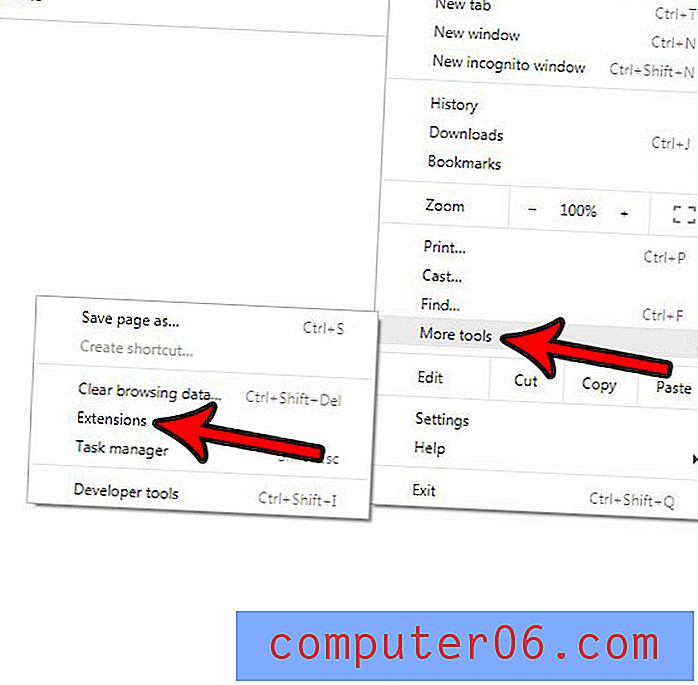
Paso 4: Seleccione la opción Eliminar para la extensión que desea eliminar.
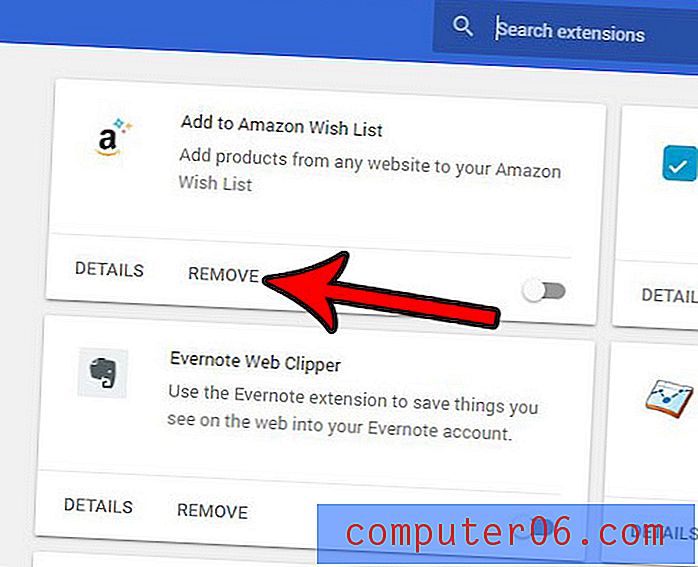
Paso 5: haga clic en la opción Eliminar en la notificación emergente en la parte superior del navegador para confirmar que desea eliminar esta extensión de Google Chrome.
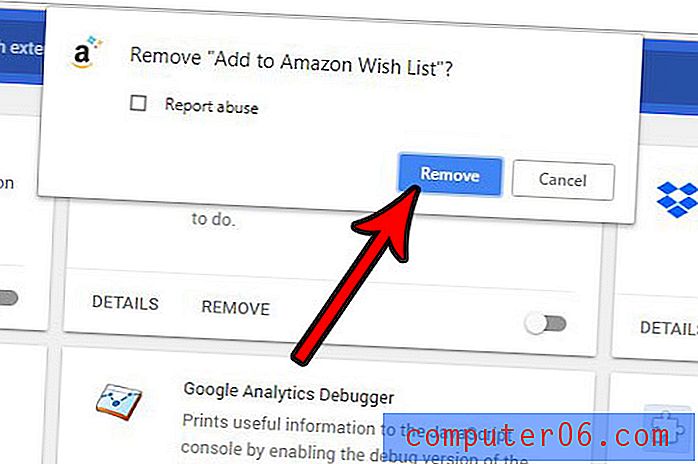
Si bien esto funcionará para extensiones legítimas de Chrome, puede ser más difícil eliminar extensiones maliciosas. Si cree que tiene una extensión maliciosa de Chrome y no puede instalarla con estas instrucciones, entonces puede tener más suerte buscando instrucciones específicas sobre cómo eliminar esa extensión individual o utilizando una aplicación de eliminación de malware como Malwarebytes.
¿Tiene muchas contraseñas guardadas en Chrome y le preocupa que sea un posible problema de seguridad? Descubre cómo eliminar todas tus contraseñas de Chrome guardadas a la vez.